Ingen kan lide annoncer, når de prøver at være produktive og forsøger at få 300 e-mails dig ud af vejen. Sådan reduceres gmail-annoncer og gør dem mindre påtrængende.
Ingen kan lide annoncer, især når man prøver at være produktiv og få de 300 daglige e-mails på vejen. Her er et kig på at reducere deres antal og gøre dem mindre påtrængende.
Google ændrede sine servicevilkår og siger nu, at virksomheden faktisk scanner og analyserer dit indhold for at oprette målrettede annoncer. Denne kendsgerning er blevet kendt af Google urhunde og teknologiske personlige undervisere i ganske lang tid. Til sidst kom virksomheden ren og ændrede vilkår angiver nu:
Vores automatiserede systemer analyserer dit indhold (inklusive e-mails) for at give dig personligt relevant produktfunktioner, såsom tilpassede søgeresultater, skræddersyet reklame og spam og malware opdagelse. Denne analyse forekommer, når indholdet sendes, modtages og når det gemmes.
Nu, før du bliver for bøjet ud af formen af dette, er det ikke som, at Google har et team af enkeltpersoner, der læser dine e-mails. Det er en algoritme, der scanner dine e-mails efter nøgleord for at vælge den type annoncer, du ser. Det er den pris, brugerne betaler for alle de skinnende gratis onlinetjenester og apps. Du giver Google dine personlige oplysninger, og de bruger dem til at tjene penge ved at annoncere for dig.
det er dog ikke en perfekt algoritme, og helt ærligt er annoncer i din e-mail irriterende. Sådan skæres ned, hvor mange annoncer der vises i din Gmail-indbakke.
Reducer annoncer i Gmail
Begravet i indstillingerne er der en mulighed for at fravælge målrettet annoncering. Hvis jeg personligt skal håndtere annoncer, vil jeg gerne have, at de er relevante for teknologi. Imidlertid har du muligvis andre personlige e-mails, der handler om blødning helt anderledes, men du er ligeglad med at se annoncer for Viagra eller kæmpe dieter.
Uanset grunden til at fravælge, gå til Indstillinger for Google-annoncer side. Rul derefter til bunden, og klik på Fravælg interessebaserede annoncer på Google.
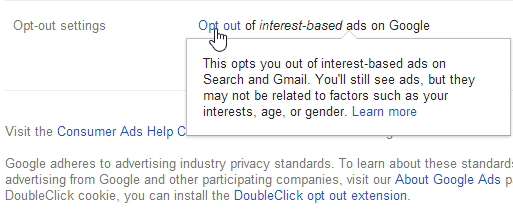
Fravælg interessebaserede annoncer, som Google viser
Klik derefter på knappen Fravalg i den resulterende dialogboks, der kommer op. Hvis du ændrer mening af en eller anden grund, kan du gå tilbage og tilmelde dig igen.
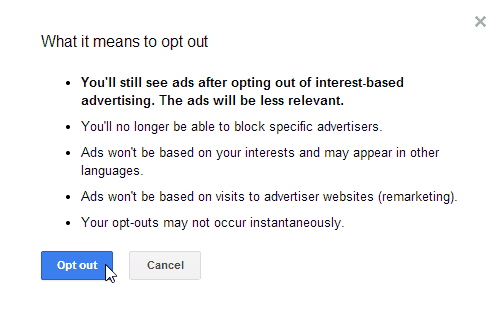
Kontroller, at du vil fortsætte med fravælgelsen
En anden irriterende annonce er tekstbaseret, og den sidder over enhver meddelelse, du åbner. For at slippe af med det, skal du klikke på tandhjulsikonet og derefter på Indstillinger.
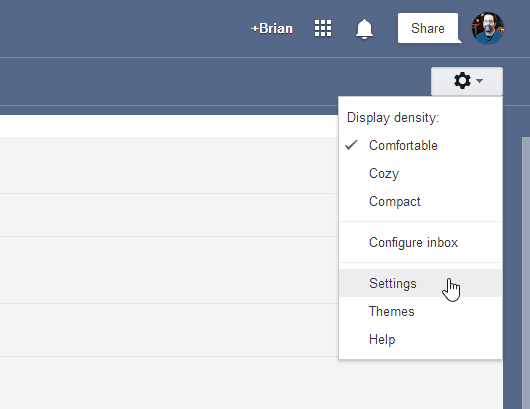
Gå til Indstillinger i Gmail ved at klikke på tandhjulsikonet
Vælg fanen Webklip, og fjern markeringen fra Vis mine webklip over indbakken.
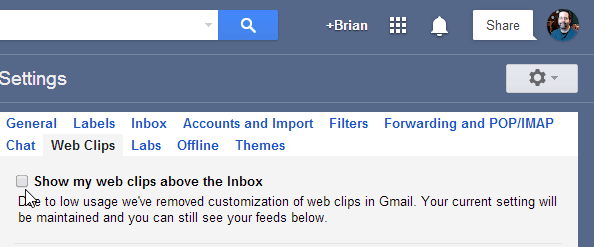
Fjern markeringen i denne boks for at fjerne den irriterende annonce ovenfor beskeder
Du kan ikke slippe af med alle annoncerne i Gmail, men at følge disse trin vil hjælpe med at reducere annoncetypen og mængden af dem.
Brug udvidelser
Stadig ikke nok? Der er flere forskellige udvidelser til Chrome og Firefox, der giver dig mulighed for at tilpasse de annoncer, der vises eller blokerer dem helt. En, som jeg vil anbefale, kaldes Gmelius. Det giver dig muligheder, der er langt ud over dem, der er hjemmehørende i Gmail.
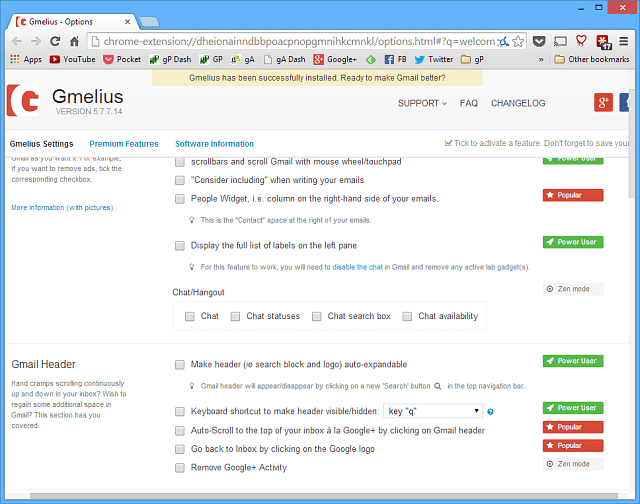
Da vi handler om at gøre din e-mail lettere at bruge med mindre annoncer, kan du se vores artikel: Deaktiver fanen Troublesome Gmail Promotions. Ikke kun tager strømmen væk fra Gmail, hvor den beslutter, at dine meddelelser skal gå, det giver dig også mulighed for at deaktivere alle faner, hvis du vil.
